Comment modifier la durée du bail DHCP dans Windows 10
La durée de bail DHCP(DHCP lease time) est un paramètre qui contrôle la durée pendant laquelle vos ordinateurs Windows 10, ainsi que d'autres appareils tels que les smartphones ou les imprimantes, conservent leurs adresses IP allouées dynamiquement. Voulez-vous savoir comment modifier la durée de bail DHCP(DHCP lease time) , comment vérifier quelle est la vôtre ou peut-être comment renouveler la durée de bail DHCP de votre (DHCP lease time)carte réseau(network adapter) ? Si vous avez répondu oui à l'une de ces questions, lisez la suite et trouvez les réponses :
REMARQUE :(NOTE:) Avant de lire ce guide, vous devez avoir une idée de ce que sont les adresses IP et de ce qu'elles font. Si vous n'êtes pas clair à leur sujet, lisez d'abord cet article : Que sont les adresses IP, les masques de sous-réseau et comment les modifier dans Windows ?
Quelle est la durée du bail DHCP ?
Les ordinateurs, ordinateurs portables, smartphones, imprimantes et autres appareils similaires connectés à un réseau(area network) local ( LAN ) doivent avoir une adresse IP(IP address) pour pouvoir communiquer entre eux et se connecter à Internet.
Si votre réseau utilise le protocole DHCP(DHCP) ( Dynamic Host Configuration Protocol ) pour attribuer automatiquement les adresses IP, celles-ci ne sont pas attribuées de façon permanente à vos appareils. Au lieu de cela, DHCP désigne les adresses IP uniquement temporairement pour des périodes de temps fixes, selon la façon dont il est configuré.
La durée du bail DHCP(DHCP lease time) représente la période de temps entre le moment où votre ordinateur ou périphérique a obtenu son adresse IP du routeur et le moment où il expire(time between when your computer or device obtained its IP address from the router and the time when it expires) . Lorsque la durée du bail DHCP(DHCP lease time) expire, votre ordinateur ou périphérique(computer or device) libère automatiquement son adresse IP(IP address) et demande au routeur de lui en attribuer une nouvelle.
Le protocole DHCP (Dynamic Host Configuration Protocol)(Dynamic Host Configuration Protocol (DHCP)) est un service qui s'exécute sur votre routeur, et non sur votre ordinateur Windows 10. Vous ne pouvez donc pas modifier la durée du bail DHCP à moins d'accéder à l'interface de configuration de votre routeur(you cannot change the DHCP lease time unless you access your router's configuration interface) . Lisez la dernière section de ce guide pour voir comment. Cependant, sur votre ordinateur Windows 10, vous pouvez à la fois voir et renouveler la durée du bail DHCP(on your Windows 10 computer, you can both see and renew the DHCP lease time) , comme expliqué dans les deux prochaines sections de cet article.
Comment voir la durée de bail DHCP(DHCP lease) d'un PC Windows 10
Pour connaître la durée de votre bail DHCP(DHCP lease time) sur votre PC Windows 10, ouvrez d'abord l' invite de commande(Command Prompt) ou démarrez PowerShell . Ensuite, exécutez la commande ipconfig /all .

La commande ipconfig /all affiche des informations détaillées sur tous les adaptateurs réseau(network adapter) installés sur votre PC Windows 10, y compris les adaptateurs Wi-Fi et Ethernet(Wi-Fi and Ethernet adapters) . Localisez celui que vous utilisez pour vous connecter à votre network and/or à Internet. Par exemple, nous utilisons un adaptateur réseau(network adapter) Wi-Fi pour cela. Parcourez les détails de votre adaptateur et vous devriez trouver deux lignes de texte appelées Lease Obtained et Lease Expires , suivies de quelques dates et heures, comme dans la capture d'écran ci-dessous.
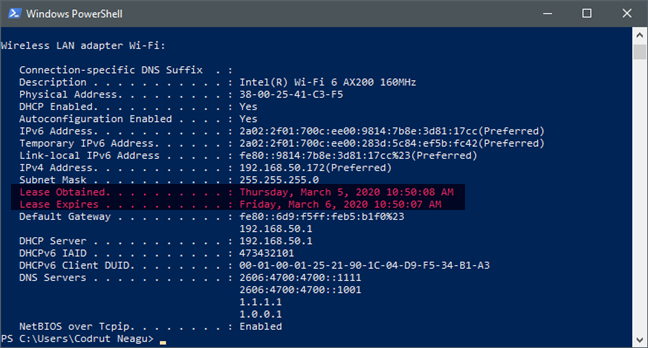
Bail obtenu(Lease Obtained) vous indique quand la durée du bail DHCP a(DHCP lease time) commencé. En d'autres termes, il vous indique quand votre ordinateur ou périphérique(computer or device) Windows 10 a obtenu son adresse IP(IP address) du routeur à l'aide de DHCP .

Lease Expires vous indique quand votre PC ou appareil(PC or device) Windows 10 doit libérer son adresse IP(IP address) actuelle et en demander une nouvelle au routeur.

Ne fermez pas encore l'invite de commande(Command Prompt) ou PowerShell : lisez la section suivante pour savoir comment renouveler la durée de bail DHCP(DHCP lease time) de votre PC Windows 10.
Comment renouveler la durée de bail DHCP(DHCP lease) d'un PC Windows 10
Ensuite, si vous souhaitez renouveler la durée de bail DHCP(DHCP lease time) de votre PC Windows 10, exécutez la commande suivante dans Command Prompt ou PowerShell : ipconfig /release | ipconfig /renew .

Attendez(Wait) que la commande fasse son travail et, lorsqu'elle se termine, elle devrait afficher des informations sur vos adaptateurs réseau. Maintenant, exécutez à nouveau la commande ipconfig /all . Vérifiez les lignes de texte Lease Obtained et Lease Expires de votre carte réseau(network adapter) et vous devriez voir qu'elles ont toutes deux été mises à jour.

Voyons maintenant comment définir la durée de bail DHCP(DHCP lease time) sur ce que vous voulez :
REMARQUE :(NOTE:) Pour illustrer les étapes suivantes, nous utilisons ASUS ZenWiFi AX ( XT8 ). Selon le fabricant et le modèle de votre routeur(router maker and model) , les visuels et les noms des paramètres ne sont probablement pas les mêmes que les nôtres. Cependant, ils devraient être similaires, vous devriez donc pouvoir trouver votre chemin.
Comment modifier la durée du bail DHCP(DHCP lease) dans Windows 10
Comme vous l'avez probablement remarqué dans les captures d'écran précédentes, notre durée de bail DHCP(DHCP lease time) est définie sur 24 heures. Cependant, d'autres routeurs ou équipements réseau(network equipment) peuvent utiliser des valeurs par défaut différentes pour la durée de bail DHCP(DHCP lease time) , comme 8 heures ou 12 heures. Pour pouvoir modifier la durée de bail DHCP(DHCP lease time) , vous devez ajuster les paramètres DHCP de votre routeur.
Commencez(Start) par ouvrir un navigateur Web sur votre (web browser)ordinateur ou appareil(computer or device) Windows 10 . Ensuite, tapez l'adresse de votre routeur. Sur la plupart des routeurs, c'est 192.168.0.1 ou 192.168.1.1, mais cela peut différer. Si vous ne connaissez pas l' adresse IP(IP address) de votre routeur, consultez ce guide : 5 façons de trouver l' adresse IP(IP address) locale de votre routeur sans fil(wireless router) . Entrez les informations d'identification d'administrateur de votre routeur et connectez-vous(router and sign) .
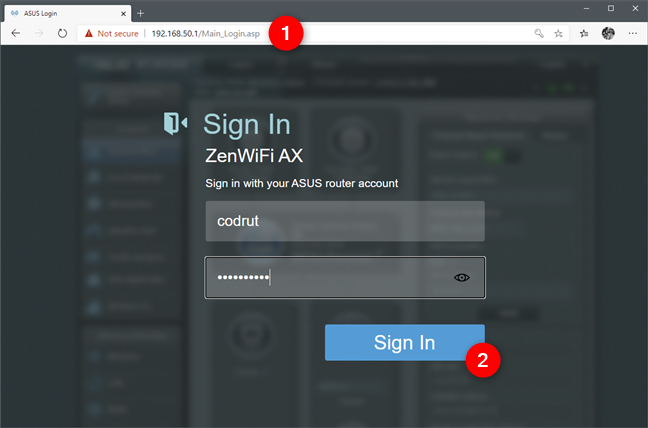
Sur l'interface Web de votre routeur, recherchez une catégorie de paramètres avancés appelée LAN et accédez-y.

Sur la page de configuration LAN du routeur , sélectionnez l' onglet (ou la section DHCP Server ).
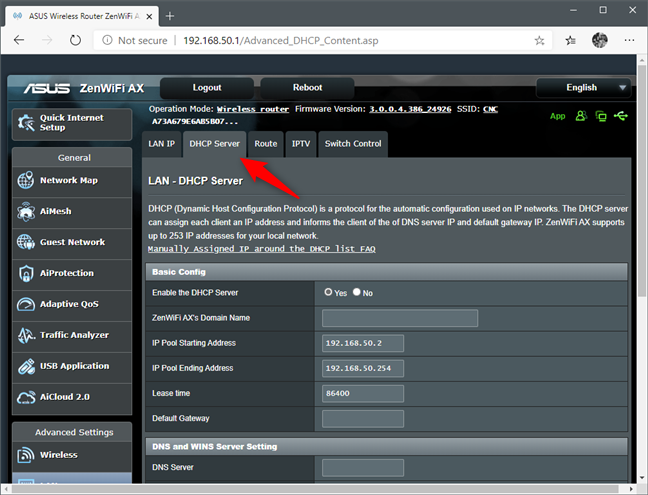
Dans les paramètres du serveur DHCP(DHCP Server) , recherchez une option appelée Durée du bail(Lease time) . Il s'agit de la durée de bail DHCP(DHCP lease time) du routeur que vous recherchez. Notez que la durée du bail DHCP(DHCP lease time) est généralement spécifiée en secondes, plutôt qu'en minutes, heures ou jours. Comme vous pouvez le voir dans la capture d'écran suivante, la durée de bail DHCP(DHCP lease time) de notre routeur est fixée à 86 400 secondes, soit l'équivalent de 24 heures ou d'une journée.

Si vous souhaitez modifier la durée du bail DHCP(DHCP lease time) de votre routeur, saisissez la durée souhaitée en secondes. Par exemple, si vous souhaitez modifier la durée du bail DHCP(DHCP lease time) sur une semaine au lieu d'un jour, définissez-la sur 604800 (604800 secondes = 7 jours).
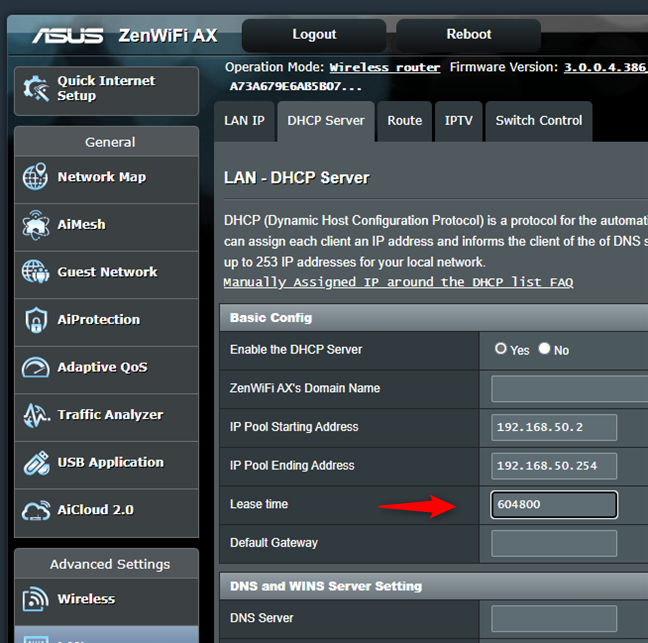
Assurez-vous(Make sure) d'enregistrer vos nouveaux paramètres en cliquant sur Appliquer(Apply) , Enregistrer(Save) ou OK . Notez que, lorsque vous faites cela, votre routeur peut avoir besoin de redémarrer pour activer la nouvelle durée de bail DHCP(DHCP lease time) .
Pourquoi avez-vous voulu modifier la durée du bail DHCP(DHCP lease) ?
Était-ce parce que la durée de votre bail DHCP(DHCP lease time) était trop courte et que cela a interrompu vos téléchargements ou vos sessions de jeu ? Aviez(Did) -vous d'autres raisons ? Nous aimerions savoir pourquoi vous voulez faire cela, alors n'hésitez pas à commenter ci-dessous.
Related posts
Comment faire un point d'accès Windows 10: Tout ce que vous devez savoir
Qu'est-ce que Wi-Fi Sense dans Windows 10 et comment l'utiliser
Quatre façons d'oublier un réseau WiFi dans Windows 10
4 façons d'apprendre votre mot de passe WiFi dans Windows 10, lorsque vous l'oubliez
Quel est mon DNS ? 5 façons de le savoir, dans Windows 10
Qu'est-ce qu'une connexion mesurée ? Comment activer les connexions mesurées dans Windows 10
Comment se connecter au WiFi depuis Windows 10
Comment configurer les paramètres du serveur proxy dans Windows 10
8 façons de trouver votre adresse IP dans Windows (toutes versions)
Provide Support à distance aux utilisateurs Windows 10 avec Windows Remote Assistance
Comment personnaliser les paramètres avancés de partage de réseau dans Windows
Comment trouver des réseaux sans fil cachés (SSID) dans votre région, sous Windows
Qu'est-ce qu'un Homegroup? Comment utiliser le Windows 7 Homegroup
Comment se connecter aux réseaux sans fil sous Windows 8 et Windows 8.1
Questions simples : Qu'est-ce qu'un serveur proxy et que signifie-t-il ?
Comment se connecter à Wi-Fi dans Windows 11
Comment activer le Bureau à distance dans Windows 10 (ou Windows 7)
Comment utiliser Skype sur Windows 10 comme un pro
Comment mapper des lecteurs réseau et ajouter FTP emplacements à Windows 11
3 façons de changer l'adresse IP dans Windows 10
